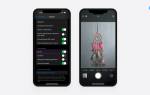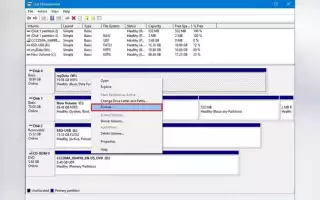В современном мире USB-накопители стали незаменимыми устройствами для хранения и передачи данных. Однако, по умолчанию они часто форматируются в файловую систему FAT, что может ограничивать их функциональность, особенно при работе с большими файлами или при необходимости использования специальных возможностей. В этой статье мы подробно рассмотрим процесс форматирования USB-накопителя в формат NTFS в Windows 11, что позволит вам повысить производительность устройства, улучшить управление файлами и обеспечить большую безопасность данных.
1. Как отформатировать USB-накопитель с помощью проводника
Чтобы отформатировать USB-накопитель с помощью проводника в Windows 11, выполните следующие шаги:
-
Подключите USB-накопитель к вашему компьютеру. Убедитесь, что он правильно распознан системой. Для этого откройте «Проводник» (вы можете сделать это, нажав комбинацию клавиш Win + E) и найдите ваш накопитель в разделе «Этот компьютер».
-
Щелкните правой кнопкой мыши на значке вашего USB-накопителя. В контекстном меню выберите пункт «Форматировать». Это откроет окно форматирования.
-
В открывшемся окне вы увидите несколько параметров. В поле «Файловая система» выберите «NTFS» из выпадающего списка. Если вы не видите эту опцию, убедитесь, что ваш накопитель имеет достаточный объем памяти, так как формат NTFS не поддерживается на устройствах объемом менее 4 ГБ.
-
Вы можете также задать метку тома — это имя, которое будет отображаться для вашего USB-накопителя. Введите желаемое имя в поле «Метка тома».
-
В разделе «Размер единицы распределения» оставьте значение по умолчанию, если вы не уверены, что именно вам нужно. Обычно это значение подходит для большинства пользователей.
-
Обратите внимание на опцию «Быстрое форматирование». Если вы отметите этот пункт, форматирование пройдет быстрее, но в этом случае данные на накопителе не будут полностью стерты. Если вы хотите выполнить полное форматирование, снимите этот флажок. Полное форматирование займет больше времени, но оно более надежно, так как проверяет наличие ошибок на накопителе.
-
После того как вы настроили все параметры, нажмите кнопку «Начать». Появится предупреждение о том, что все данные на накопителе будут удалены. Убедитесь, что вы сохранили все важные файлы, так как восстановить их будет невозможно после форматирования.
-
Нажмите «ОК», чтобы подтвердить начало процесса форматирования. В зависимости от объема вашего USB-накопителя и выбранного типа форматирования, процесс может занять от нескольких секунд до нескольких минут.
-
После завершения форматирования вы получите уведомление о том, что процесс завершен. Теперь ваш USB-накопитель отформатирован в формат NTFS и готов к использованию.
Таким образом, форматирование USB-накопителя с помощью проводника — это простой и быстрый способ изменить файловую систему вашего устройства, что может значительно улучшить его функциональность.
Эксперты отмечают, что форматирование USB-накопителя в NTFS в Windows 11 является простым процессом, который может значительно улучшить производительность и совместимость с большими файлами. Для начала пользователю необходимо подключить накопитель к компьютеру и открыть «Проводник». Затем следует щелкнуть правой кнопкой мыши на значке устройства и выбрать опцию «Форматировать». В открывшемся окне нужно выбрать файловую систему NTFS из выпадающего списка. Специалисты рекомендуют также установить галочку на пункте «Быстрое форматирование», что ускорит процесс. После нажатия на кнопку «Начать» накопитель будет отформатирован, и пользователь сможет использовать его для хранения больших объемов данных. Важно помнить, что форматирование удаляет все данные на устройстве, поэтому перед началом процесса стоит сделать резервную копию важной информации.

Как проверить формат файла USB-накопителя
Вы можете проверить свойства USB-накопителя, чтобы подтвердить изменения и убедиться, что он использует файловую систему NTFS.
Чтобы проверить формат файловой системы USB-накопителя:
- Откройте проводник и нажмите «Этот компьютер».
- Щелкните правой кнопкой мыши USB-накопитель и выберите «Свойства».
- В диалоговом окне «Свойства» откройте вкладку «Общие».
- Здесь проверьте, читается ли в разделе «Файловая система» NTFS.
| Шаг | Действие | Примечание |
|---|---|---|
| 1 | Откройте «Этот компьютер» (или «Проводник»). | Найдите ваш USB-накопитель в списке дисков. |
| 2 | Щелкните правой кнопкой мыши на USB-накопителе. | |
| 3 | Выберите «Форматировать…». | Откроется окно форматирования. |
| 4 | В поле «Система файлов» выберите «NTFS». | |
| 5 | Выберите «Быстрое форматирование» (опционально). | Быстрое форматирование быстрее, но не очищает все данные полностью. |
| 6 | Нажмите «Начать». | |
| 7 | Подтвердите форматирование. | Все данные на USB-накопителе будут удалены. |
| 8 | Дождитесь завершения форматирования. | |
| 9 | Закройте окно форматирования. | Ваш USB-накопитель теперь отформатирован в NTFS. |
Интересные факты
Вот несколько интересных фактов о форматировании USB-накопителей в формат NTFS в Windows 11:
-
Поддержка больших файлов: Формат NTFS позволяет хранить файлы размером более 4 ГБ, что является значительным преимуществом по сравнению с форматом FAT32, который ограничивает размер файла до 4 ГБ. Это делает NTFS идеальным выбором для хранения больших мультимедийных файлов, образов дисков и других объемных данных.
-
Безопасность и разрешения: NTFS поддерживает функции безопасности, такие как управление доступом и разрешения на уровне файловой системы. Это позволяет пользователям устанавливать права доступа к файлам и папкам, что особенно полезно в многопользовательских средах или при работе с конфиденциальными данными.
-
Журналирование: NTFS использует систему журналирования, что помогает предотвратить потерю данных в случае сбоя системы или отключения питания. Это означает, что в случае неожиданного завершения работы системы NTFS может восстановить целостность файловой системы, что снижает риск повреждения данных на USB-накопителе.

2. Как отформатировать USB-накопитель в NTFS с помощью управления дисками
Для форматирования USB-накопителя в NTFS с помощью управления дисками в Windows 11, следуйте пошаговой инструкции:
Первым делом, подключите ваш USB-накопитель к компьютеру. Убедитесь, что он распознан системой. Затем откройте «Управление дисками». Это можно сделать, нажав комбинацию клавиш Win + X и выбрав «Управление дисками» из появившегося меню.
В окне «Управление дисками» вы увидите список всех подключенных дисков и разделов. Найдите ваш USB-накопитель в этом списке. Обычно он будет обозначен как «Съемный диск» и иметь меньший объем по сравнению с другими дисками на вашем компьютере.
После того как вы нашли нужный накопитель, щелкните правой кнопкой мыши на его значке и выберите опцию «Форматировать». Появится новое окно с параметрами форматирования. В этом окне вам нужно будет выбрать файловую систему. Из выпадающего списка выберите «NTFS».
Обратите внимание на поле «Метка тома». Здесь вы можете ввести имя для вашего USB-накопителя, чтобы легче его идентифицировать в будущем. Также вы можете оставить это поле пустым, если не хотите задавать имя.
Далее, убедитесь, что опция «Быстрое форматирование» отмечена. Быстрое форматирование значительно ускоряет процесс, но если вы хотите полностью очистить накопитель и проверить его на наличие ошибок, можете снять этот флажок. Однако учтите, что полное форматирование займет больше времени.
После того как все параметры установлены, нажмите кнопку «ОК». Появится предупреждение о том, что все данные на накопителе будут удалены. Если вы уверены, что хотите продолжить, нажмите «ОК» еще раз.
Процесс форматирования начнется, и в зависимости от объема вашего USB-накопителя, он может занять от нескольких секунд до нескольких минут. После завершения форматирования вы получите уведомление о том, что процесс завершен. Теперь ваш USB-накопитель отформатирован в файловую систему NTFS и готов к использованию.
3. Как отформатировать USB-накопитель с помощью Rufus
Rufus — это сторонний инструмент для создания загрузочных USB-накопителей. Поскольку процесс загрузочного USB-накопителя включает форматирование диска, вы можете использовать этот инструмент для форматирования USB-накопителя в файловую систему NTFS.
Чтобы использовать Rufus для форматирования USB-накопителя:
- Перейдите на страницу Rufus, загрузите последнюю доступную версию и запустите инструмент.
- При подключении Rufus обнаружит и покажет ваш USB-накопитель в раскрывающемся списке «Устройство».
- Затем щелкните раскрывающийся список «Выбор загрузки» и выберите «Не загружаемый».
- В разделе «Метка тома» введите имя вашего USB-накопителя. Вы также можете оставить его по умолчанию.
- Затем щелкните раскрывающийся список Файловая система и выберите NTFS.
- Нажмите Показать, скрыть дополнительные параметры формата. Перейдите к следующему шагу, если вместо этого вы видите Скрыть дополнительные параметры форматирования.
- Убедитесь, что выбран параметр «Быстрое форматирование».
- Наконец, нажмите «Пуск», чтобы отформатировать диск.
- Нажмите OK, чтобы подтвердить действие.

4. Как отформатировать USB-накопитель в NTFS с помощью командной строки
Форматирование USB-накопителя с помощью командной строки может показаться сложным, но на самом деле это довольно простой процесс. Командная строка предоставляет мощные инструменты для управления дисками и позволяет выполнить форматирование быстро и эффективно. Вот пошаговая инструкция, как это сделать.
Первым делом откройте командную строку с правами администратора. Для этого нажмите клавишу Windows, введите «cmd» в строку поиска, затем щелкните правой кнопкой мыши на «Командная строка» и выберите «Запуск от имени администратора».
После открытия командной строки вам нужно будет запустить утилиту Diskpart. Для этого введите команду:
diskpartНажмите Enter. Это откроет утилиту управления дисками.
Теперь вам нужно отобразить список всех подключенных дисков. Для этого введите следующую команду:
list disk
После нажатия Enter вы увидите список всех дисков, подключенных к вашему компьютеру. Найдите ваш USB-накопитель в этом списке. Обратите внимание на номер диска (например, «Диск 1»).
Теперь выберите ваш USB-накопитель, введя команду:
select disk X
Замените «X» на номер вашего USB-накопителя. Нажмите Enter. Вы должны увидеть сообщение, подтверждающее, что диск был выбран.
Перед форматированием рекомендуется очистить диск, чтобы удалить все существующие данные. Для этого введите команду:
clean
После выполнения этой команды все данные на USB-накопителе будут удалены. Теперь можно приступать к форматированию. Введите следующую команду для форматирования в NTFS:
format fs=ntfs quick
Ключевое слово «quick» указывает на выполнение быстрого форматирования. Если вы хотите выполнить полное форматирование, просто уберите «quick» из команды. Нажмите Enter, и процесс форматирования начнется.
После завершения форматирования вам нужно назначить букву диска для вашего USB-накопителя. Введите команду:
assign
Это автоматически назначит следующую доступную букву диска вашему USB-накопителю.
Наконец, введите команду:
exit
Это закроет утилиту Diskpart, а затем закройте командную строку. Теперь ваш USB-накопитель отформатирован в формат NTFS и готов к использованию. Вы можете проверить его свойства через Проводник, чтобы убедиться, что файловая система изменилась.
Множество способов форматирования USB-накопителей в формат NTFS в Windows 11
Если вы хотите устранить неполадки с Xbox с помощью ремонта или устранения проблем с передачей файлов в Windows, USB-накопитель в формате NTFS является необходимым условием для многих таких вещей. К счастью, Windows 11 предлагает несколько встроенных инструментов для форматирования USB-накопителя в NTFS. Кроме того, вы также можете использовать сторонние инструменты, такие как Rufus, для форматирования USB-накопителя в файловую систему NTFS.
5. Как отформатировать USB-накопитель с помощью PowerShell
PowerShell — это мощный инструмент командной строки в Windows, который позволяет выполнять множество задач, включая форматирование USB-накопителей. Чтобы отформатировать USB-накопитель в формат NTFS с помощью PowerShell, выполните следующие шаги:
-
Открытие PowerShell: Нажмите комбинацию клавиш
Win + Xи выберите Windows Terminal (Admin) или Windows PowerShell (Admin) из контекстного меню. Это откроет PowerShell с правами администратора, что необходимо для выполнения операций с дисками. -
Определение диска: Введите команду
Get-Diskи нажмитеEnter. Эта команда отобразит список всех подключенных дисков, включая ваш USB-накопитель. Обратите внимание на номер диска (например,Disk 1), который соответствует вашему USB-накопителю. -
Выбор диска: Используйте команду
Select-Disk X, гдеX— это номер вашего USB-накопителя. Например, если ваш USB-накопитель обозначен какDisk 1, введитеSelect-Disk 1и нажмитеEnter. -
Очистка диска: Для того чтобы удалить все данные с USB-накопителя, введите команду
Clear-Disk -RemoveDataи нажмитеEnter. Вам может быть предложено подтвердить действие, введитеYи нажмитеEnter. -
Создание нового раздела: После очистки диска создайте новый раздел, введя команду
New-Partition -DiskNumber X -UseMaximumSize -AssignDriveLetter. ЗаменитеXна номер вашего диска. Эта команда создаст новый раздел, используя все доступное пространство, и автоматически назначит ему букву диска. -
Форматирование раздела: Теперь, когда раздел создан, необходимо его отформатировать. Введите команду
Format-Volume -DriveLetter X -FileSystem NTFS -NewFileSystemLabel "MyUSB" -Confirm:$false, заменивXна букву вашего USB-накопителя (например,F). Эта команда отформатирует раздел в формат NTFS и присвоит ему метку «MyUSB». -
Завершение: После выполнения всех команд ваш USB-накопитель будет отформатирован в NTFS. Вы можете проверить это, введя команду
Get-Volume, чтобы увидеть список всех доступных томов и их файловые системы.
Использование PowerShell для форматирования USB-накопителя может показаться сложным, но это мощный способ управления дисками, который позволяет выполнять задачи быстро и эффективно. Убедитесь, что вы выбрали правильный диск, чтобы избежать потери данных на других устройствах.
Вопрос-ответ
Как конвертировать флешку в NTFS?
В командной строке введи команду «convert» — далее следует соответствующая буква диска и параметры «/fs: ntfs». Чтобы преобразовать формат файлов внешнего жесткого USB-диска с буквой диска G: из FAT32 в NTFS, введи следующую команду: «convert G: /fs: ntfs».
Как переделать флешку из exFAT в NTFS?
В проводнике найдите и выберите свой USB-накопитель. Нажмите на Форматировать На вкладке Файловая система выберите NTFS, чтобы отформатировать USB-накопитель в формате NTFS.
В каком формате Форматировать флешку для установки Windows 11?
Форматировать загрузочный накопитель всегда нужно в FAT32. Однако в современных версиях Windows из меню доступно форматирование только в NTFS. Поэтому для форматирования лучше использовать консоль.
Как лучше Форматировать флешку FAT32 или NTFS?
Файловая система FAT32 не позволяет хранить отдельные файлы размером более 4 ГБ, а система NTFS позволяет. По сравнению с системой FAT32, файловая система NTFS более эффективно использует диск и управляет дисковым пространством. Скорости считывания и записи выше у системы NTFS.
Советы
СОВЕТ №1
Перед форматированием убедитесь, что на USB-накопителе нет важных данных, так как процесс форматирования удалит всю информацию. Рекомендуется сделать резервную копию файлов на другом устройстве.
СОВЕТ №2
Чтобы отформатировать USB-накопитель в формат NTFS, подключите его к компьютеру, откройте «Этот компьютер», щелкните правой кнопкой мыши на значке накопителя и выберите «Форматировать». В открывшемся окне выберите файловую систему NTFS и нажмите «Начать».
СОВЕТ №3
Если вы хотите отформатировать накопитель с помощью командной строки, откройте «Командную строку» от имени администратора и введите команды: diskpart, затем list disk, чтобы увидеть список дисков. Выберите ваш накопитель с помощью select disk X (где X — номер вашего диска), затем введите format fs=ntfs quick для быстрого форматирования.
СОВЕТ №4
После форматирования проверьте, правильно ли был выбран формат, щелкнув правой кнопкой мыши на накопителе и выбрав «Свойства». Убедитесь, что в разделе «Файловая система» указано NTFS. Это поможет избежать проблем с совместимостью при использовании накопителя на различных устройствах.